Хранение, резервное копирование и каталогизация фотографий / Хабр
Тут периодически пишут посты про то, как хранят и бэкапят свои фотографии — ну и просто файлы. В последнем таком посте написал достаточно длинный комментарий, немного подумал и решил всё же развернуть его в пост. Тем более, что несколько поменял метод бэкапа в облако, может будет полезно кому.
Домашний сервер, где происходит многое из описанного ниже:
Что надо сохранять?
Самое важное и объёмное у меня — фотографии. Изредка видео, но очень изредка — оно слишком много места занимает и слишком много времени отнимает, потому я его не слишком люблю, снимаю только короткие ролики, которые валяются в той же куче, где и фотографии. На текущий момент фотоархив у меня занимает примерно 1,6 терабайта и растёт где-то на 200 гигабайт в год. Другие важные вещи гораздо менее объёмны и с ними меньше вопросов в плане хранения и бэкапа, десяток-другой гигабайт можно распихать по куче бесплатных или очень дешевых мест, начиная от ДВД и заканчивая флэшками и облаками.
Как оно хранится и бэкапится?
Весь мой фотоархив занимает порядка 1,6 терабайта на текущий момент. Мастер-копия хранится на двухтерабайтном SSD в домашнем компьютере. На картах памяти я стараюсь не держать фотографии дольше необходимого, при первой возможности сливаю на десктоп или ноутбук (когда в дороге). Хотя с флэшки при этом не удаляю, если ещё место есть. Лишняя копия никогда не помешает. С ноута по приезду домой тоже всё скидывается на десктоп.
Ежедневно делается копия папки с фотографиями на домашний сервер (с типа зеркалом на базе Drivepool, где настроено дублирование важных папок). Кстати, Drivepool по прежнему рекомендую — за все годы использования ни одного глюка. Просто работает. Не надо только смотреть на его русский интерфейс, я отправил разработчикам более пристойный перевод, но не знаю, когда его внедрят (update: сказали, что в ближайшем релизе постараются). А пока что на русском языке это программа для управления бассейном (manage pool).
Можно, конечно, копии делать и чаще, если за день много работы сделано, то могу принудительно задание запускать. Хотя сейчас всё же думаю о том, чтобы запускать копирование по изменению файлов, хочу перестать десктоп держать включенным круглосуточно, пусть сервер больше работает. Программа — GoodSync.
До недавнего времени с того же десктопа тем же GoodSync файлы загружались в облако Onedrive. Большая часть файлов у меня не персональные, потому закачивал как есть, без шифрования. Что было персональным — закачивалось отдельным заданием, с шифрованием.
Onedrive был выбран из-за того, что подписка Office 365 Home Premium за 2000 в год давала пять (а сейчас уже шесть) терабайт в облаке. Пусть и кусочками по терабайту. Сейчас, правда, халява несколько подорожала, но несколько недель назад были ещё вариант за 2600-2700 в год (надо искать искать у розничных продавцов). Я это предвидел, когда в прошлом году MS задрал цены, да ещё и прекратил на сайте подписку продавать, потому активировал подписку на пять лет вперёд пока ещё были в продаже по 1800-2000 коробки (можно, конечно, было ещё и несколько коробок про запас взять, но настолько далеко я загадывать не решился).
Скорость закачки — максимальная для моего тарифа, 4-5 мегабайт/сек., по ночам до 10. В своё время смотрел на crashplan — там хорошо если мегабайт в секунду грузился.
Пожизненные 5ТБ за 2-3$ c ebay — штука очень рэндомная. Ибо срок жизни может оказаться очень коротким, пока что три месяца рекорд. Не дело это — бэкапиться в то место, которое может накрыться в любой момент. Пусть и за копейки.
Но сейчас же, в силу того, что решил перетащить часть задач с десктопа на сервер, копирование в Onedrive перевёл на Duplicati. Пусть оно и бета, но пользуюсь уже несколько месяцев и пока что работает вполне стабильно. Поскольку Duplicati всё равно хранит свои бэкапы в архивах, а не россыпью, то решил уж всё загружаемое шифровать встроенными средствами. Всё равно восстанавливать, если что, через Duplicati же придётся. Так что пусть всё шифрует.
Учитывая то, что терабайты у меня кусочками, бэкап в облако состоит из нескольких заданий. Тут как раз идёт перезаливка бэкапа в облако.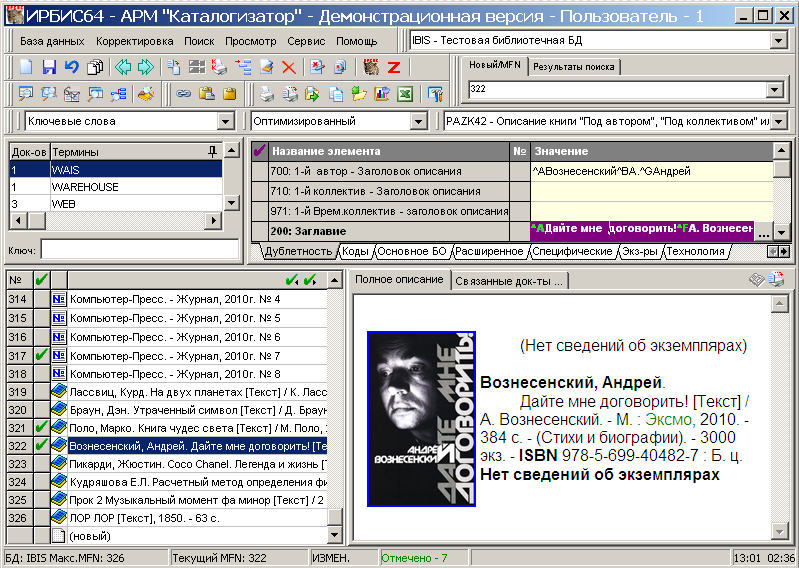
В облаке папка с бэкапом выглядит так — много zip-архивов, размер архива настраивается при создании задания:
Примерно раз в месяц делаю копию на внешнем диске, который хранится в шкафу. Подключаю и руками запускаю задание в том же GoodSync. Хотя, конечно, можно и запуск по факту подключения диска настроить — но мне далеко не всегда нужно сделать копию, когда подключаю диск.
По-хорошему, нужно бы ещё одно удалённое место хранения — своё и не сильно облачное. На моём сервере, который стоит на провайдерской площадке, у меня давно уже подготовлен диск под это дело, но всё руки не доходят. Но раз уж взялся за перетаскивание всего под duplicati, то, думаю, и это сделаю сейчас, после того, как перезалью всё в onedrive.
Как оно каталогизируется?
Тут вопрос разделяется на два — уровень файловой системы, где каталогизация идёт на уровне папок и логическая каталогизация по большему количеству параметров, потому что дерево папок всё же ограничено в возможностях.
Да, фотографирую я в равы. Потому что из raw в любой момент можно сделать jpg, но не наоборот. Когда-то снимал в raw+jpg, чтобы была возможность быстро перекинуть фото на телефон и отправить в интернет (raw на телефон передать было сложно). jpg потом стирал при копировании на десктоп. Но сейчас телефон меня стал устраивать по качеству фото (для выкладывания в интернет), потому от jpg на фотоаппаратах полностью отказался. Остались либо с тех времён, когда у меня не было беззеркалки, либо приходят с телефона.
На уровне файловой системы выглядит как-то так: на верхнем уровне папок — источник. Имена фотографов обычно.
Уровнем ниже — темы. У всех более-менее одинаковые, могут быть персональные темы (к примеру «Собаки», каких-то тем может не быть.
Дальше — года. Внутри года папки по дням. В папке могут быть отдельные фотосессии, если фотографии за день бьются по темам.
В итоге путь к файлу может выглядеть примерно так: Моё\Поездки\2018\2018-04-11 Берлин\Французский вокзал\P4110029. ORF
ORF
Фотографирую я на два фотоаппарата, обычно по очереди, но изредка беру с собой оба — тогда фотографии с них сваливаю в одну папку. Главное — чтобы время было синхронизировано, иначе потом приходится высчитывать разницу и корректировать дату съёмки у всех файлов (в лайтруме это просто, но нудновато считать разницу во времени).
Для фото с телефона есть отдельная папка на втором уровне, но при необходимости фотография может быть отправлена в тематическую папку.
Логическая каталогизация поверх папок — Adobe Lightroom. Конечно, программ для каталогизации и обработки достаточно много, но лайтрум меня устраивает, вполне подъёмно стоит (и даже фотошоп в комплекте дают), а за последние пару лет ещё и тормозить меньше стал. Хотя, конечно, тут ещё и полный переход на SSD помог.
Все фотографии живут в одном каталоге. Базово используется структура папок из предыдущего пункта, поверх неё — информация EXIF, геометки, теги и цветовые отметки. Ещё можно распознавание лиц включить, но я им не пользуюсь.
На основе всего вышеперечисленного можно создавать «умные коллекции» — динамические выборки по определённым свойствам файла — от параметров съёмки до текста в комментариях.
Все теги хранятся в файлах, история редактирования — в XMP-файлах рядом с равами. Каталог лайтрума бэкапится средствами самого же лайтрума раз в неделю в определённую папку, откуда потом закидывается на onedrive. Ну и плюсом через veeam agent системный диск десктопа каждый день заливается на сервер — а каталог как раз на системном диске хранится.
А что всё про фото? Что, других типов файлов нет?
Есть, почему нету. Методы бэкапа не отличаются (если вообще надо бэкапить), а методы каталогизации от типа контента зависят.
В основном хватает сортировки на уровне папок, теги не нужны. Только для фильмов и сериалов отдельный каталогизатор используется. — Plex Media Server. Он же и медиасервер, как следует из названия. Но там конь не валялся, нормально отсортирована хорошо если четверть фильмотеки, а остальное валяется в папке «!to sort».
Каталогизация фотографий. Сахаров Александр
По работе мне часто приходится сталкиваться с задачей структурирования больших массивов информации, в том числе фотографий.
В этой статье описаны общие принципы создания каталога фотографий и примеры его реализации на основе Lightroom.
Автор фото — dfulmer
Если у нас чего-то много, нам нужен каталог, чтобы во всем этом разобраться. Если вы пришли в библиотеку, то поиск нужной книги возможен либо перебором всех книг, либо поиском по каталогу. Если он есть.
То же с фотографиями. Часто можно слышать – мне это не нужно. Я не профессионал, я любитель. Действительно, если надо просмотреть 300-500 превью, это не проблема. Но архив фотографий как-то незаметно быстро вырастает до десятков и сотен тысяч фотографий. И ситуация с библиотекой повторяется.
Даже размещение фотографий в отдельных папках по поездкам или датам решит проблему только частично. Попробуйте в таком архиве найти, например, все фотографии лошадей, сделанные вами в разные годы.
Метаданные
Основу любого каталога фотографий составляют метаданные.
Так называют данные о данных. Применительно к фотоснимкам это будут невидимые на картинке данные, которые сопровождают фотографию. Это и дата съемки, и модель камеры, которой снимок сделан, и данные о владельце камеры, и ключевые слова, описывающие изображение.
Камеры пока еще ничего не знают о сюжете снимка. По крайней мере, не вписывают ключевые слова автоматически. Это работа фотографа.
Сразу возникает вопрос – насколько это трудоемко?
Перед тем, как ответить на этот вопрос, поговорим о рабочем процессе.
Рабочий процесс и каталоги
Под понятием Workflow часто понимают обработку фотографий. Но это очень узкое определение. Рабочий процесс – это все шаги между получением начальных изображений (вход) и получением готового результата (выход).
Если говорить о каталогизации, есть много программ, которые позволяют его организовать.
Это и Aperture, и Extensis Portfolio, и iView, и Photo Mechanic…
Пожалуй, одна из самых распространенных – Lightroom, и рассматривать каталогизацию можно на ее примере. Тем не менее, основные принципы можно реализовать в любой из этих программ.
Пожалуй, основная задача – быстро найти нужные фотографии.
Представим, что у нас есть один диск (раздел) с фотографиями. Там находятся все наши фотографии.
Затем у нас есть еще один диск (раздел), на котором лежат
— каталог (скажем, SQL база данных)
— файлы превью наших фотографий.
При такой структуре мы всегда можем сказать, где, на каком физическом носителе лежат наши фотографии, а где наш каталог.
Возможная схема организации каталога:
Каждая съемка путем импорта изображений копируется в наше хранилище фотографий и сразу помещается в каталог. Затем мы добавляем к фотографиям ключевые слова и рейтинги. Часто вместе с рейтингами выполняется базовая коррекция изображений. После чего наши фотографии становятся полноценной частью нашего архива. Их можно отфильтровывать по условию, собирать в коллекции и т.д.
Затем мы добавляем к фотографиям ключевые слова и рейтинги. Часто вместе с рейтингами выполняется базовая коррекция изображений. После чего наши фотографии становятся полноценной частью нашего архива. Их можно отфильтровывать по условию, собирать в коллекции и т.д.
Именование файлов
Камеры именуют файлы фотографий буквенным префиксом и порядковым номером. Это имя почти не содержит полезной информации. Мало того, эти имена могут повторяться.
Желательно поменять имя файла во время импорта на нечто более вразумительное.
Правила составления имени:
— длина имени – не более 31 символ, что включает себя 3 символа расширения.
— без пробелов. Пробелы по-разному кодируются в разных операционных системах, поэтому их использование в именах нежелательно. Загружая файлы на web сервер, вы, скорее всего, помещаете их в Unix систему. И очень может быть, что при наличии в имени пробелов файлы не будут найдены.
Кроме букв и цифр можно использовать подчеркивание, тире и точку для отделения имени от расширения.
— все буквы маленькие. Если смешивать маленькие и большие буквы, в некоторых операционных системах вы не сможете найти свои файлы.
Возможная схема именования:
— год, месяц, день съемки.
— имя, напоминающее о предмете съемки.
— 4 цифры порядкового номера.
Если мы работаем с черно-белыми копиями, в конец файла можно добавлять bw. Если это файл со слоями, то можно добавить l. И так далее.
Выработка такой персональной схемы позволит очень быстро находить файлы по имени. Даже если файл случайно перенесен в другую директорию.
Последовательность импорта файлов:
— копируем файлы (не перемещаем!) на диск с использованием предварительно созданного шаблона именования, информации об авторе, и настроек обработки. После того, как копирование вместе с изготовлением резервной копии выполнено, оригинальные файлы с флеш-карточек можно удалять.
На этапе импорта ключевые слова лучше не назначать из-за проблем со словами — омонимами. Позднее этой проблемы можно избежать назначением иерархических ключевых слов. Так, «кран» как строительный механизм и «кран» как элемент водопроводной системы будут восприняты иерархическим каталогом как разные понятия.
Лучше не начинать работать в режиме Previous import, в который мы попадаем сразу по завершению процедуры импорта, а перейти либо в файловую структуру, либо сделать коллекцию, так как часть функций (например, User order) в этом режиме не работают.
Не желательно перемещать файлы фотографий средствами операционной системы. Если это сделать, программа-каталогизатор «теряет» фотографии. Чтобы избежать потерянных файлов, все изменения местоположения фотографий лучше делать внутри программы.
Подписи к фотографиям (Caption)
Позволяют напомнить, что изображено на снимке. Очень полезны при съемках в путешествиях.
Используются поисковыми системами для индексирования изображений, выводя их в начальные строки результатов поиска.
Рейтинги
Идея установки рейтингов идет от способа сортировки пленочных слайдов, когда слайды раскладывались на световом столе, выбранные помечались точкой на рамке, из этих выбранных еще раз выполнялась выборка и помечалась второй точкой и т.д.
Флажки Pick и Rejected позволяют выполнить начальный отбор фотографий. Рейтинги от 1 до 5 звезд помогут в оценке удачности фотографии. Цветовые метки могут использоваться как способ пометки файлов по другим критериям (панорама под сборку, в портфолио, для агентства).
Рейтинги 5 и 6 (красный флажок) часто используют для отметки лучших фотографий.
Если сделать Smart Collection с отбором по 5 звездочкам или по «красному флажку», мы всегда будем иметь актуальное портфолио, в которое автоматически попадут лучшие фотографии.
Ключевые слова
В LR очень много сделано для упрощения добавления ключевых слов.
По возможности лучше использовать иерархические ключевые слова. Например, географическое положение:
Например, географическое положение:
Страна > Непал > Катманду > Пашапутинах
В случае использования неиерархических ключевых слов мы получаем длинный список не связанных между собой слов – это лучше, чем их полное отсутствие, но хуже, чем правильно построенная иерархическая система. К тому же иерархические ключевые слова проще «накладывать» на фотографии.
Из предыдущего примера: определив название места Пашапутинах мы одновременно заносим в каталог, что это в Катманду в Непале.
Назначение ключевых слов возможно несколькими путями:
— переносом фотографий на ключевое слово
— переносом ключевого слова на выделенные фотографии
— синхронизация метаданных
— использование «аэрозольного баллончика» для назначения ключевого слова (слов через запятую), или ластика для стирания слов,
— выделение фотографий и пометка их галочкой слева от ключевого слова
— начать набирать ключевое слово в соответствующем поле, а LR предложит уже существующие варианты.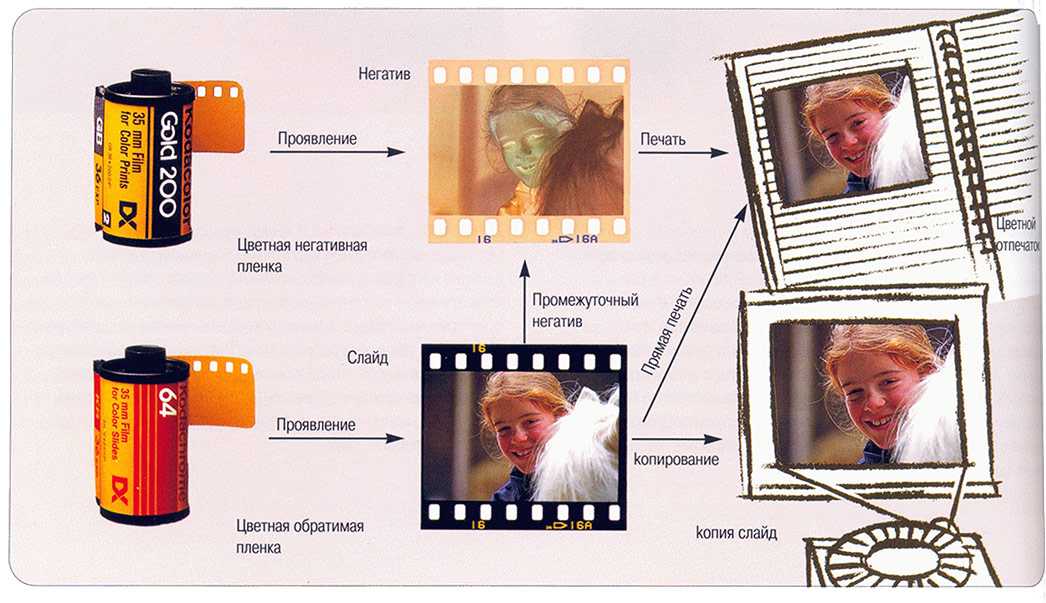
— добавление одного иерархического ключевого слова из нижнего уровня иерархии автоматически добавляет и все вышестоящие слова из этой иерархии
Ключевые слова для публичного (при экспорте) и личного использования (public and private).
Личные (private) ключевые слова отличаются тем, что они не экспортируются при экспорте фотографий.
Часто private keywords используются для имен снимаемых людей, имен клиентов и прочих данных, не всегда желательных в импорте, но по этим параметрам желательно иметь возможность искать фотографии в каталоге.
Ключевые слова самого верхнего уровня иерархии часто не включают в экспорт.
Скажем, слово «страна» не несет при экспорте особенного смысла.
Если используются несколько типов названий одних и тех же сущностей (например, английские, русские и латинские имена растений или животных), их удобно помещать в базу ключевых слов как синонимы.
Пример ключевых слов верхнего уровня:
Action, Anatomy, Animals, Architecture, Art, Business, Cities, Clothing, Colors, Concepts, Continent, Countries, Directions, Disaster, Education, Energy, Environment, Ethnicity, Events, Expressions, Food, Gender, Government, Holyday, Landform, Light, Medical, Occupation, Oceans, Plants, Private, Religion, Seasons, Social, Sport, Transportation, Travel, Type, Weather, Wedding, World Location
Пример второго уровня: Animals -> amphibian, birds, fish, invertebrate, mammals, reptiles.
Пример иерархии: Durbar -> Kathmandu -> Nepal -> Countries.
Коллекции фотографий – это выборки из архива, сделанные либо вручную фотографом, либо по условию (Smart Collection). Внутри коллекции возможна расстановка фотографий в произвольной последовательности. Это полезно, например, при демонстрации слайд-шоу заказчику.
Стеки
Для тех, кто снимает панорамы или серии снимков (в том числе для HDR) полезной будет возможность организации фотографий в стопки-стеки. Стек позволит избежать длинных «рядов» похожих фотографий, каждая из которых по отдельности не представляет интереса.
Режим «Auto-Stack by capture time» позволяет автоматизировать сборку серий фотографий в стеки. Как можно догадаться из названия, этот режим объединяет в стеки фотографии, снятые с интервалом времени не более заданного. Может быть полезно при съемке панорам и серий.
Вывод
В статье была рассмотрена часть рабочего процесса фотографа, а именно каталогизация на примере LR.
Надеюсь, что последовательность описанных выше действий позволит упростить поиск ваших давних и текущих фотографий. Время, затраченное на организацию управляемого каталога и назначение ключевых слов, вернется сторицей при последующей работе с фото каталогом.
При написании были использованы материалы книг:
Martin Evening. Adobe Photoshop Lightroom 2 book.
Seth Resnick and Jamie Spritzer. The Photoshop Ligthroom Workbook.
А также видеокурсы с сайта Luminous-Landscape.com
Статья представляет собой часть материала семинара по управленю цифровыми активами, который читается автором в фотошколе компании Фотопроект в Москве.
Каталог мант состоит из серии изображений и информации о наблюдениях за отдельными мантами, которых видели в Национальном морском заповеднике Флауэр Гарден Бэнкс или на близлежащих берегах.
Каждый скат-манта был помещен в категорию в зависимости от его уникальных отметин на нижней части живота. Однако отметины некоторых скатов манта могут интерпретироваться разными людьми по-разному, поэтому обязательно просмотрите изображения во всех категориях, чтобы найти манта, которую вы пытаетесь идентифицировать. На этой странице есть изображения мант с пятнистыми отметинами на нижней стороне тела. НАЖМИТЕ НА КНОПКИ НИЖЕ ДЛЯ ПРОСМОТРА особь имеет квадратные пятна особь имеет комбинацию пятен и квадратных узоров особь преимущественно черная/серая с несколькими другими отметинами особь преимущественно белая с несколькими другими отметинами особь имеет бирку его спинная (верхняя) сторона Нажмите на картинку ниже, чтобы увидеть увеличенное изображение манты и информацию о наблюдениях этой особи. | |
| Манта М1 Сентябрь 1997 г. | Манта М2 1993 Кредит Фотографии: Джесси Канчелмо |
| Манта М3 | Манта М4 июнь 1995 г. Кредит Фотографии: Феррелл Круиз |
| Манта М7 1990 Кредит Фотографии: Джон Эмбези | Манта М9 Декабрь 1997 г.  Фото: Gitters/FGBNMS |
| Манта М12 1988 Кредит Фотографии: Джесси Канчелмо | Манта М15 Февраль 2000 г. Кредит Фотографии: Кип Эванс |
| Манта М16 Февраль 2000 г. Кредит Фотографии: Кип Эванс | Манта М20 август 2006 г. Кредит Фотографии: Нил Бальц |
| Манта М22 июль 2008 Кредит Фотографии: Сара Дэвис | Манта М24 октябрь 2006 г.  Кредит Фотографии: Кристофер Парсонс |
| Манта М29 январь 2005 г. Кредит Фотографии: Расс Уилкинс | |
| Манта М32 август 2007 г. Кредит Фотографии: Сара Дэвис | Манта М36 август 2004 г. Кредит Фотографии: Энди Фелт |
| Манта М38 октябрь 2006 г.  Кредит Фотографии: Кристопер Парсонс | Манта М44 октябрь 2004 г. Кредит Фотографии: Лэнс Хорн |
| Манта М47 октябрь 2004 г. Кредит Фотографии: Уолт | Манта М49 Сентябрь 2007 г. Фото: Хикерсон/FGBNMS |
| Манта М53 Сентябрь 2001 г. | Манта М56 Кредит Фотографии: Дик Зингула |
| Манта М60 1990 Кредит Фотографии: Джесси Канчелмо | Манта М62 Кредит Фотографии: Расс Уилкинс |
| Манта М64 август 2009 г. 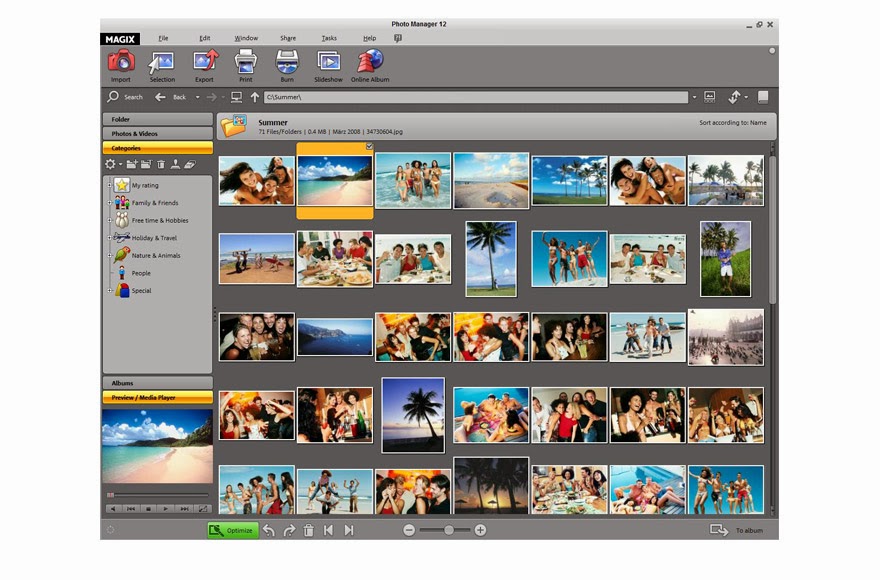 Кредит Фотографии: Г.П. Шмаль | Манта М65 август 2009 г. Кредит Фотографии: Нил Бальц |
| Манта М68 август 2009 г. Кредит Фотографии: Нил Бальц | Манта М69 август 2009 г. Кредит Фотографии: Нил Бальц |
| |
| Манта М78 август 2015 Фото: Марисса Наттолл, | Манта М79 Сентябрь 2105 г.  Фото: Беата Лерман |
| Манта М80 Сентябрь 2015 Фото: Беата Лерман | Манта М81 Сентябрь 2015 Фото: Беата Лерман |
| Манта М82 июль 2015 Фото предоставлено: Г.П. Шмаль | Манта М83 август 2013 Фото предоставлено: Эмма Хикерсон |
| Манта М85 Сентябрь 2015 Фото предоставлено Джоном Эмбези | .|
Лучшее программное обеспечение для каталогизации и систематизации цифровых фотографий —
Если вы делаете много цифровых фотографий, важно иметь хорошую программу для управления фотографиями. Независимо от того, каков ваш уровень фотографического мастерства, вам нужна хорошая система для категоризации ваших фотографий по дате, местоположению, теме и пометке соответствующими ключевыми словами. Как только вы упорядочите свои фотографии, вы сможете найти нужное изображение или изображения с помощью нескольких нажатий клавиш.
Существует несколько отличных программ для каталогизации, обработки и редактирования фотографий, которые упростят ваш рабочий процесс. Продукты с самым высоким рейтингом включают ACDSee Pro и Adobe Photoshop Lightroom. Оба идеально подходят для серьезных фотоэнтузиастов, которым необходимо программное обеспечение, которое может помочь им управлять рабочим процессом и каталогом, а также обрабатывать постоянно растущую коллекцию изображений.
Существуют также такие продукты, как Photoshop Elements и ACDSee Photo Manager, которые хорошо подходят для тех, кто хочет каталогизировать свои изображения, редактировать их и делиться ими, но не нуждается в расширенных функциях Lightroom или ACDSee Pro. Они также отлично подходят для людей, которые интересуются творческими проектами, такими как альбомы для вырезок, фотокниги и календари, фотопоздравительные открытки, слайд-шоу и многое другое.
Рекомендации для серьезных фотоэнтузиастов
ACDSee Pro известен как отличное программное обеспечение DAM (управление цифровыми активами). Он идеально подходит для серьезных энтузиастов, у которых есть много фотографий для каталогизации и обработки. Он предлагает неразрушающее редактирование файлов RAW и JPEG и упрощает управление активами; его интерфейс с вкладками следует типичному рабочему процессу: «Управление», «Просмотр», «Обработка» и «В сети». Вы можете организовать свои фотографии по дате, ключевому слову, данным о местоположении, распознаванию лиц, рейтингу, категории и цветовой метке. Это дает вам множество способов поиска, сортировки и обмена изображениями. Узнайте больше на ACDSee.
Это дает вам множество способов поиска, сортировки и обмена изображениями. Узнайте больше на ACDSee.
Adobe Photoshop Lightro om Classic — еще один отличный выбор для профессионалов и серьезных любителей фотографии. Он упрощает рабочий процесс и упрощает импорт, организацию и обработку коллекций цифровых фотографий. Кроме того, он предлагает отличную поддержку формата RAW и неразрушающее редактирование. Lightrooms позволяет упорядочивать изображения и помечать их ключевыми словами, местоположением по GPS, звездным рейтингом, флагом и цветовой меткой. Вы можете просматривать свою библиотеку фотографий, устанавливая фильтры и применяя ключевые слова и предустановки при импорте фотографий, что реально экономит время. Мне очень нравится перетаскивать свои изображения в Коллекции, например «пляжные фотографии». Коллекции являются виртуальными, то есть фактические фотографии остаются в своих исходных папках, и вы можете иметь одно и то же изображение в нескольких коллекциях. Узнайте больше на Adobe
Узнайте больше на Adobe
Skylum Lumi nar 4 — Luminar быстро становится конкурентом Lightroom Classic благодаря своей библиотеке управления изображениями, обработке RAW и широкому набору инструментов редактирования и фильтров. Как и Lightroom, Luminar также использует библиотеку для просмотра, оценки и сортировки изображений. В отличие от Lightroom, в Luminar есть слои при редактировании фотографий. Luminar — это приложение и плагин для Mac и ПК. Узнайте больше о Luminar здесь.
Фотоэнтузиаст от новичка до среднего уровня
Adobe Photoshop Elements — отличный выбор для тех, кто хочет сочетать простое управление изображениями, отличные инструменты редактирования фотографий и творческие фотопроекты, такие как видео слайд-шоу и фотоподарки. Adobe использует свой искусственный интеллект Adobe Sensei для автоматического отбора фотографий на основе качества, идентификации лица и объектов. Он использует смарт-теги, которые автоматически применяются к вашим фотографиям, такие как собаки, дни рождения, пляжи и многое другое. Вы можете просматривать и сортировать изображения по дате, теме, месту, людям, событиям и другим критериям. В отличие от Photoshop, стоимость которого составляет ежемесячную подписку, Photoshop Elements — это отдельный продукт стоимостью около 9 долларов.9. Перейдите в Adobe.
Вы можете просматривать и сортировать изображения по дате, теме, месту, людям, событиям и другим критериям. В отличие от Photoshop, стоимость которого составляет ежемесячную подписку, Photoshop Elements — это отдельный продукт стоимостью около 9 долларов.9. Перейдите в Adobe.
ACDSee Photo Studio Home — еще один отличный вариант для фотографов-любителей. Он поддерживает обнаружение и распознавание лиц, вы можете добавлять рейтинги, иерархические ключевые слова, категории и данные о местоположении. Существует корзина изображений, которую вы можете использовать для сбора изображений со всего вашего жесткого диска, она найдет дубликаты, и вы сможете конвертировать файлы в пакетном режиме. В дополнение к управлению фотографиями ACDSee имеет большой набор фильтров, вы можете добавлять специальные эффекты, исправлять недостатки и эффект красных глаз, а также улучшать размытость, шум и четкость. Вы можете сделать разовую покупку или выбрать план подписки, включающий 4 продукта ACDSee.


 Все загруженные изображения должны быть указаны лицом (лицами), указанными для каждой фотографии. Если у изображения нет авторства фотографии, фотограф неизвестен.
Все загруженные изображения должны быть указаны лицом (лицами), указанными для каждой фотографии. Если у изображения нет авторства фотографии, фотограф неизвестен. 